8 maneres de fer front al disc El disc que heu inserit no és llegible per aquest ordinador Error al Mac (09.15.25)
L'única manera d'accedir als vostres dispositius d'emmagatzematge, com ara la unitat flash, la targeta SD o el disc dur extern, és inserint-la al Mac.
Però si el disc o els fitxers del sistema estan danyats, és possible que rebreu missatges d’error que us impediran accedir al contingut del dispositiu. Això pot resultar molest ja que no podeu veure els vostres fitxers, incloses fotos, documents, vídeos i altres.
L'error "El disc que heu inserit no és llegible per aquest ordinador" al Mac és un dels discos habituals errors que poden evitar l'accés a la unitat o al disc que heu inserit al Mac. Aquesta guia us proporcionarà una visió general completa de què és aquest error i per què es produeix, juntament amb una llista de mètodes per solucionar-lo.
Què és l'error "El disc que heu inserit no és llegible per aquest equip" a MacIgual que altres sistemes operatius, macOS admet l'accés al disc dur intern, SSD i unitat externa. El disc extern esmentat pot ser una unitat USB, un disc dur extern, un disc pen, una targeta de memòria, un SSD o un altre dispositiu iOS. Un cop estigui connectat al Mac, el sistema hauria de reconèixer-lo automàticament, sempre que el disc inserit no estigui danyat. Si el sistema no pot llegir el disc inserit no es pot llegir, rebreu un missatge d'error que diu:
El disc que heu inserit no és llegible per aquest ordinador.
Se us proporcionarà tres opcions juntament amb el missatge d'error: Inicialitzar, ignorar i expulsar.
Si utilitzeu una versió anterior de macOS, aquest és el missatge d'error que rebreu:
aquest ordinador no pot llegir el disc, voleu inicialitzar el disc?
Alguns usuaris afectats van assenyalar que el problema es produeix amb totes les unitats externes, mentre que d'altres diuen que aquest error de disc il·legible només apareix quan s'insereix una unitat externa concreta. Tot i que hi ha hagut molts casos recents d’aquest error a Catalina i Big Sur, també hi ha hagut informes d’aquest error en versions anteriors de Mac OS X.
El "disc que heu inserit no és llegible per aquest ordinador ”l’error no permet als usuaris accedir al disc / unitat externa. Hi ha diversos motius pels quals es produeix aquest missatge d'error de Mac, que parlarem més endavant en aquest article.
Per obtenir una imatge de la gravetat de l'assumpte, imagineu que esteu treballant en dades importants que cal transferit al vostre ordinador per al seu processament. Però quan connecteu el dispositiu extern al sistema, no podreu obrir el disc a causa del missatge d'error "El disc que heu inserit no és llegible per aquest equip". No podeu continuar el que feu a causa d'aquest error.
Quan us trobeu amb aquest error, no us espanteu. Hem detallat les causes més habituals d’aquest error i què podeu fer per solucionar-lo i així poder accedir a les vostres dades importants.
Què provoca l’error "El disc que heu inserit no és llegible per aquest equip" Error al MacSegons diversos informes d'usuaris, hi ha diversos escenaris comuns que podrien activar aquest missatge d'error en particular. A continuació, es detallen alguns d’ells:
- Error de disc: és possible que la mateixa unitat o simplement la seva interfície USB hagin fallat. En aquest cas, és recomanable una solució de recuperació de dades.
- El disc no té format: aquest error en particular també es pot produir si el disc que acabeu d’inserir no està formatat o està formatat amb un sistema de fitxers que no admet Mac OS.
- Error de programari WD: el problema es pot produir amb els discs durs WD a causa d'una condició de carrera al bus 1394 que fa que la taula de contingut del VCD es corrompi en restablir un altre bus.
- El disc no té un format compatible amb el format MAC OS X: si anteriorment heu utilitzat la mateixa unitat externa a un equip Windows, és probable que estigui formatat a un format de sistema de fitxers que l’ordinador Mac no admet.
- Atacs de virus. Si el vostre disc ha estat atacat per un virus, l'estructura de dades del disc es torna a escriure, de manera que no es pot llegir per al sistema operatiu Mac.
- Operacions incorrectes o apagat sobtat. Per exemple, el disc s'ha eliminat bruscament, s'ha reiniciat l'ordinador per força o ha experimentat un sobtat apagat. Això provocarà problemes de connexió.
- Taula de particions o sistema de fitxers malmès. El sistema operatiu ha de confiar en la taula de particions, el sistema de fitxers i altra informació de partició per entendre com el disc organitza les dades. Un cop es corrompi aquesta informació, el sistema operatiu no podrà accedir al disc. A Windows, normalment es coneix com a sistema de fitxers RAW.
Alguns usuaris veuen l'error "L'ordinador no pot llegir el disc que heu inserit" tan bon punt connecten una unitat externa. Alguns usuaris afectats informen que el problema es produeix amb tots els dispositius USB que connecten, mentre que altres afirmen que la sol·licitud només apareix amb una unitat. La majoria de les vegades, el problema es produeix amb macOS High Sierra, però hi ha informes que es produeixen en diferents versions de Mac OS X.
Si heu formatat la unitat en un ordinador Windows, hi ha el possibilitat que el format sigui NTFS que no és compatible nativament amb OS X. Si és el cas, podeu afegir la funcionalitat de lectura i escriptura als volums NTFS mitjançant aquest vídeo.
Si sabeu que la unitat és no NTFS, i hi heu pogut accedir prèviament mitjançant l’ordinador Apple, us recomanaria veure si l’equip fins i tot el reconeix. Això es pot aconseguir mitjançant els passos següents: 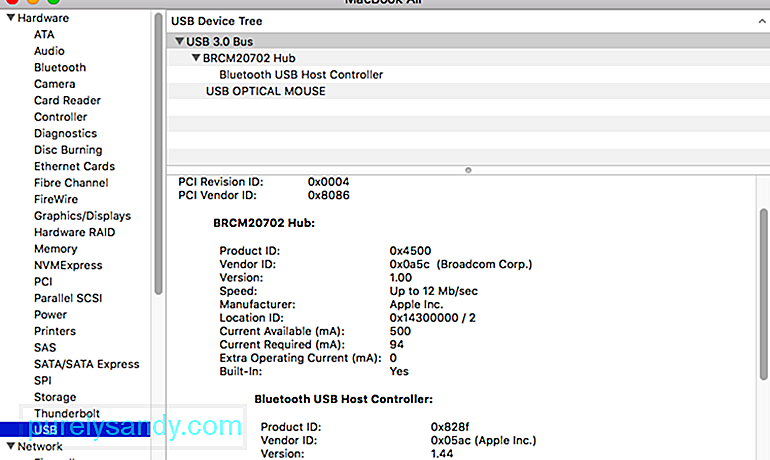
- Aquest port està danyat i inutilitzable: es regula / entra mitjançant un altre dispositiu USB en aquest port i es verifica la funció.
- La unitat USB és incorrecta: es va excloure l'entrada / sortida comprovant si es reconeix en un altre equip
- OS X no reconeix correctament els dispositius USB (és improbable, però tot és possible): es regula / entra provant altres dispositius USB i unitats
Per evitar que proveu moltes solucions possibles per res, us recomanem que comenceu per assegurar-vos que no tingueu en compte un disc defectuós.
Podeu excloure la possibilitat de unitat defectuosa només connectant un disc dur extern diferent a l’ordinador Mac. Pot ser des d'una unitat flash fins a una altra unitat externa, només cal que assegureu-vos que la segona unitat tingui el mateix sistema de fitxers que el que mostra l'error.
Si no obteniu el mateix error i apareix dins de l'aplicació Finder normalment, podeu concloure que el problema no és causat pel vostre MAC. Probablement esteu tractant un problema específic de la unitat externa que mostra l'error.
En cas que només trobeu el mateix missatge d'error amb totes les unitats externes que connecteu, aneu directament al mètode 4 (si escau). En cas que només vegeu la sol·licitud amb una unitat concreta, continueu amb el següent mètode.
Hi ha sis mètodes per fer una solució bàsica de problemes i determinar si el disc no llegible (disc dur extern, targeta SD, USB unitat flaix, etc.) té un problema:
1. Comproveu si el disc està xifratSi rebeu un error que no es pot llegir després de inserir una unitat xifrada, heu d'obrir aquesta unitat amb l'aplicació corresponent.
Per exemple, si el disc està xifrat per BitLocker, macOS també informa que "l'ordinador no pot llegir el disc que heu inserit" sense que hi hagi instal·lada l'eina BitLocker per a Mac. En aquest cas, proveu M3 BitLocker Loader per a Mac per accedir a la unitat xifrada BitLocker a Mac.
2. Comproveu si el sistema de fitxers no és compatible amb macOSComproveu el sistema de fitxers de la unitat externa per veure si el sistema de fitxers és compatible amb macOS. Si macOS no és compatible amb aquest sistema de fitxers, el disc que heu inserit no el pot llegir aquest Mac. Per exemple, el sistema de fitxers ReFS no és compatible amb macOS.
3. Comproveu si el disc és un disc dur nouSi és un disc dur nou, feu clic al botó "Inicialitza" per inicialitzar aquesta unitat després de veure l'error de disc il·legible. Després d'inicialitzar-lo, aquest nou disc dur funcionarà.
4. Comproveu el disc d'un altre equipConnecteu aquest disc il·legible a un altre equip (Windows o Mac) i comproveu si es pot llegir. Si aquest error continua, proveu altres solucions com es mostra a continuació.
5. Canvieu el cable USB i el port USBDe vegades, el cable USB o el port USB no funcionen de manera que l'ordinador no pugui llegir el disc que heu inserit. En aquest cas, canvieu un altre cable USB o port USB i torneu-ho a provar.
6. Restableix el port USBSi esteu segur que el port USB és un problema i no el dispositiu en si, el primer que heu de fer és restablir SMC. És un procés senzill que és lleugerament diferent segons el maquinari del Mac.
Solució 2: torneu a inserir el disc dur extern.Podeu provar de tornar a connectar el disc dur extern al Mac. Només cal que el traieu de manera segura del Mac i torneu-lo a connectar. A continuació, intenteu accedir-hi i comproveu si l'error persisteix. Si encara es produeix aquest error, continueu i proveu de seguir les solucions.
Solució 3: actualitzeu els controladors del Mac.L'error no llegible del disc també es pot produir a causa d'un controlador obsolet del Mac. Podeu comprovar els controladors del Mac i actualitzar-los mitjançant els passos següents:
L'error no llegible del disc s'hauria de reparar utilitzant els primers auxilis. No està garantit que funcioni, però alguns usuaris que han rebut el mateix missatge d'error han informat que s'ha resolt el problema.
First Aid és una utilitat del sistema operatiu Mac integrat. Pot comprovar i reparar els errors del sistema de fitxers al Macintosh HD, al disc dur extern, a la unitat USB, a la unitat flash, a la targeta SD, etc. li> Quan aparegui el missatge inicial "El disc que heu inserit no era llegible per aquest equip", feu clic a Ignora per ignorar-lo.
Espereu fins que es completi el procediment. Si rebeu un missatge que diu que ha estat correcte, reinicieu el Mac i comproveu si el disc es pot llegir.
Solució 5: comproveu el format del sistema de fitxers.Comproveu el format del sistema de fitxers del disc dur extern, la targeta SD, Unitat flash USB o altres dispositius. Si es format amb el format NTFS, no és difícil entendre per què no es pot llegir a Mac. Per corregir-lo, convertiu NTFS a FAT32.
Un altre motiu comú pel qual podria acabar veient l'error "el disc que heu inserit no era llegible per aquest ordinador" és a causa del sistema de fitxers formatat a NTFS.
Molts usuaris s'han trobat amb aquest missatge d'error en particular amb unitats externes formatades amb el format NTFS perquè OS X no funcionarà amb NTFS. Si és així, és probable que pugueu resoldre el problema convertint el format del sistema de fitxers a FAT32.
Aquesta situació és bastant habitual si la unitat externa anteriorment s’utilitzava en un equip Windows.
Advertiment: tingueu en compte que qualsevol operació d’aquest tipus (format del disc) acabarà esborrant totes les dades presents al disc.
Si esteu preparat per seguir-lo, seguiu els passos següents per tornar a formatar el disc que mostra l'error "el disc que heu introduït no ha estat llegible per aquest equip" a Fat32:
Si no apareix o mostra el mateix missatge d'error, aneu al següent mètode.
Solució 6: inicialitzeu disk.Tècnicament, al principi del disc particionat, hi ha un sector anomenat MBR (Master Boot Record) que conté la informació sobre com s’organitzen les particions lògiques, inclosos els sistemes de fitxers, en aquest disc.
Per a un disc nou, els usuaris han d'assignar aquesta informació al disc perquè el sistema operatiu hi pugui accedir correctament. Per a un disc usat (ja hi ha dades emmagatzemades), si el disc es torna inaccessible a causa de la corrupció de MBR, els usuaris han de reconstruir-lo. El procés de (re) compilació de l'MBR s'anomena inicialització del disc.
Normalment, la inicialització del disc tornarà a particionar o reformatar el disc per corregir els errors lògics desconeguts, que esborraran les dades del disc.
Per això, aquesta solució només es pot aplicar si aquest disc és nou o teniu una còpia de seguretat del disc utilitzat.
Com inicialitzar el disc il·legible?
Nota: si teniu dades importants en aquest disc, NO INICIALITZEU el disc directament. En el seu lloc, primer cal recuperar les dades perdudes del disc il·legible. 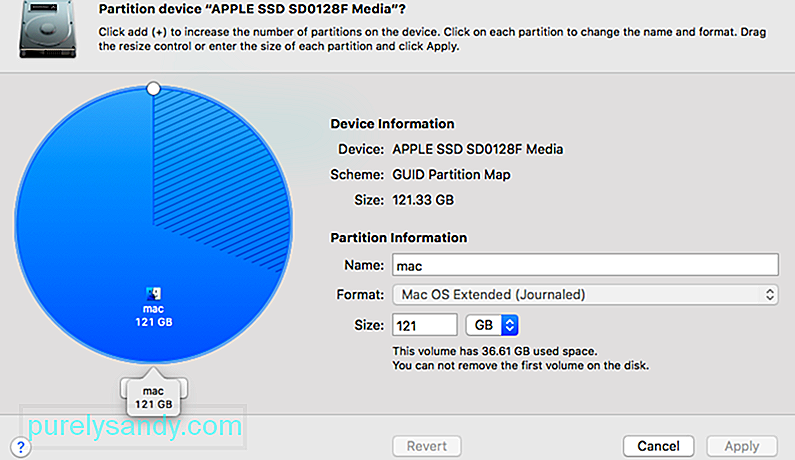
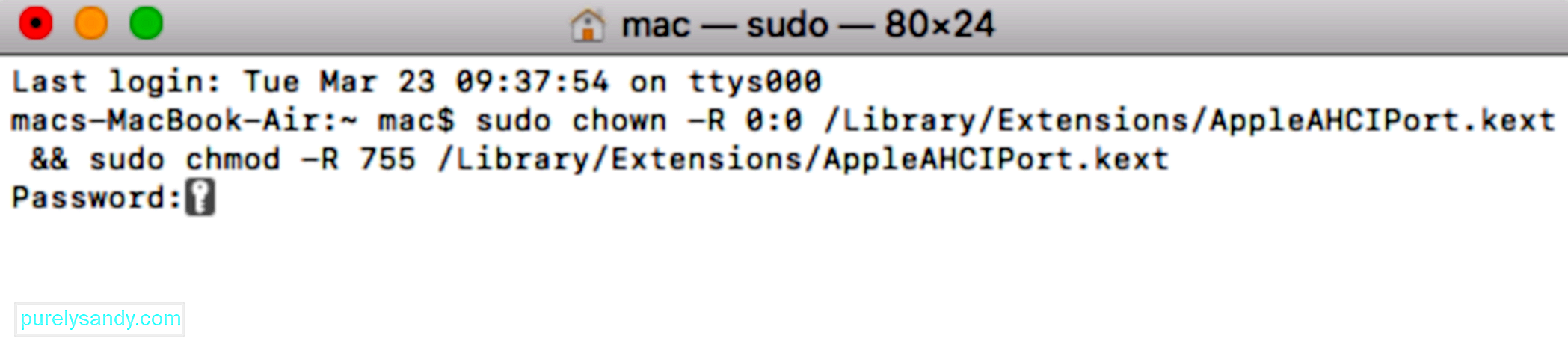 Si us trobeu amb l'error "el disc que heu inserit no era llegible per aquest ordinador" mentre executava Hackintosh MacOS 10.13.x High Sierra juntament amb el Clover Bootloader, només teniu un error extremadament popular que s'han enfrontat molts altres usuaris.
Si us trobeu amb l'error "el disc que heu inserit no era llegible per aquest ordinador" mentre executava Hackintosh MacOS 10.13.x High Sierra juntament amb el Clover Bootloader, només teniu un error extremadament popular que s'han enfrontat molts altres usuaris.
Molts usuaris que utilitzen la mateixa versió de Mac han informat que el problema s'ha resolt després d'aplicar un pedaç capaç de resoldre l'error. Però tingueu en compte que va ser desenvolupat per desenvolupadors independents en cap cas associat amb Apple.
Advertiment: aquest error només es produirà si utilitzeu Hackintosh MacOS 10.13.x High Sierra amb el Clover Bootloader. Si teniu aquest problema en un altre (net) de MacOS, no seguiu els passos següents perquè no seran aplicables a la vostra situació actual.
- sudo chown -R 0: 0 /Library/Extensions/AppleAHCIPort.kext & amp; & amp; sudo chmod -R 755 /Library/Extensions/AppleAHCIPort.kext sudo touch / Sistema / Biblioteca / Extensions & amp; & amp; sudo kextcache -u /
No ho és impossible desfer-se de l'error "El disc que heu inserit no és llegible per aquest equip" al Mac. Tanmateix, a la vostra vida diària i a la vostra feina, és millor que feu servir les unitats d’emmagatzematge de dades i l’ordinador amb bones maneres per protegir les vostres dades. Al cap i a la fi, algunes situacions greus poden impedir la recuperació de dades.
Aquí teniu tres coses que podeu fer:
- Expulseu correctament la unitat externa: les unitats externes com ara les unitats flash USB, targetes SD, targetes de memòria, discs durs externs i molt més es poden corrompre si sempre les expulseu de l’ordinador de manera incorrecta. Per exemple, si la unitat flash USB encara s’utilitza, si l’elimineu amb brutícia i amb freqüència, podria corrompre-la algun dia. Per tant, cada vegada que necessiteu treure la unitat externa de Mac, seleccioneu expulsar-la de manera segura a Utilitats de disc.
- Feu una còpia de seguretat de les vostres dades importants de la unitat regularment: el mètode habitualment utilitzat per conservar les vostres dades. segur és fer-ne una còpia de seguretat. L'eina de còpia de seguretat coneguda a Mac OS és la màquina de temps complementària. El podeu utilitzar per fer una còpia de seguretat automàticament de tots els fitxers, incloses les aplicacions, la música, les fotos, el correu electrònic, els documents i els fitxers del sistema. Si no sabeu com utilitzar Time Machine, podeu consultar aquesta guia o considerar alternatives de Time Machine.
- Utilitzeu el sistema de fitxers avançat: per assegurar-vos que podeu utilitzar la unitat externa de Mac normalment, és millor que feu servir el sistema de fitxers avançat, com ara el sistema de fitxers NTFS, APFS, HFS +.
El problema "L'ordinador no pot llegir el disc que heu inserit" és molt comú entre els usuaris de Mac i es pot produir a causa de diversos motius, com ara virus, connexions defectuoses, talls de corrent i mal funcionament del Mac, etc. es troba; no us permetrà accedir a les vostres dades. Per tant, si necessiteu solucionar el més aviat possible.
Hem llistat un parell de solucions que us ajudaran a superar el problema, però aplicar aquestes solucions pot provocar la pèrdua de dades. Per tant, es fa imprescindible restaurar totes les dades valuoses abans d’anar a solucions.
Vídeo de YouTube: 8 maneres de fer front al disc El disc que heu inserit no és llegible per aquest ordinador Error al Mac
09, 2025

